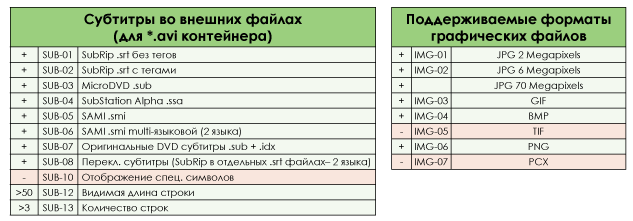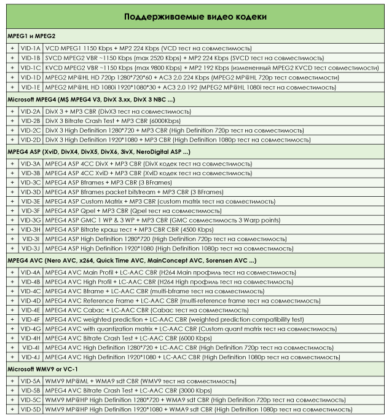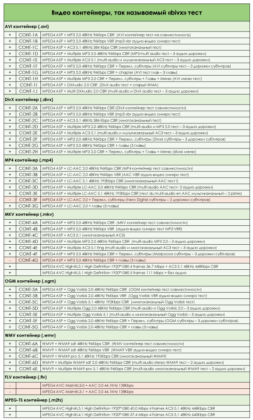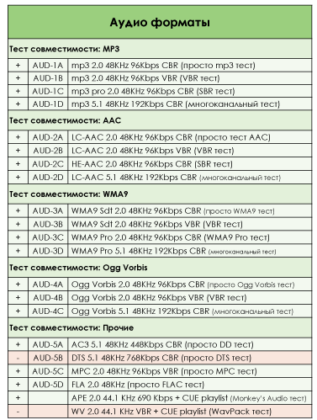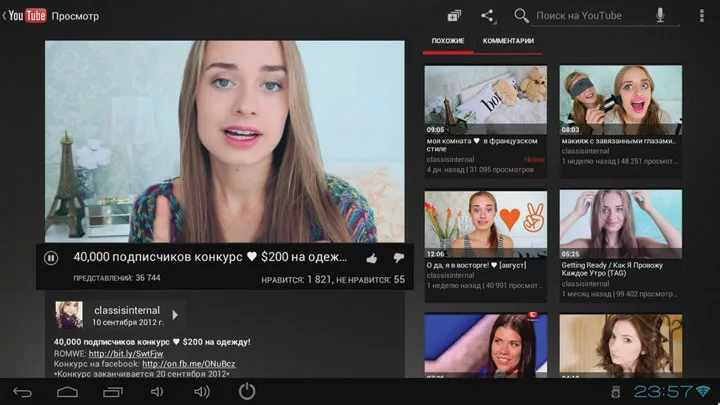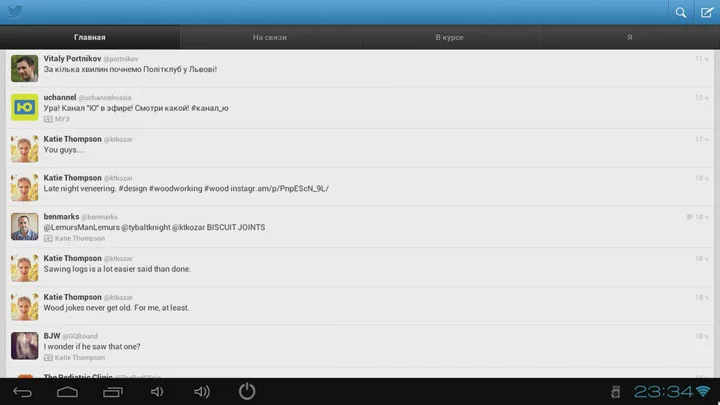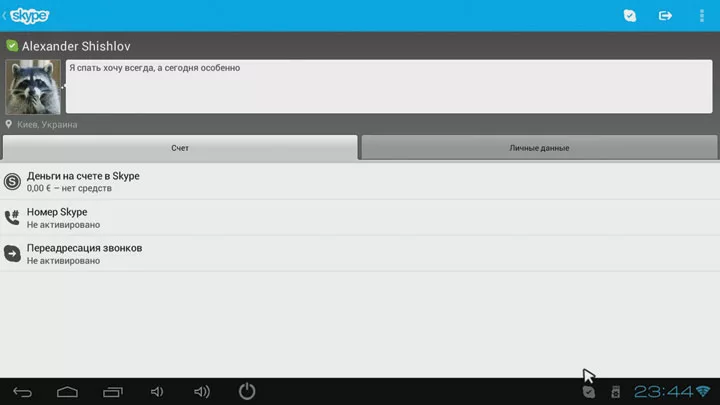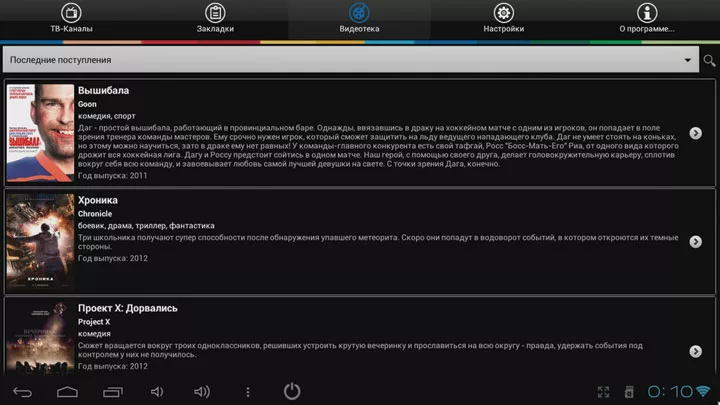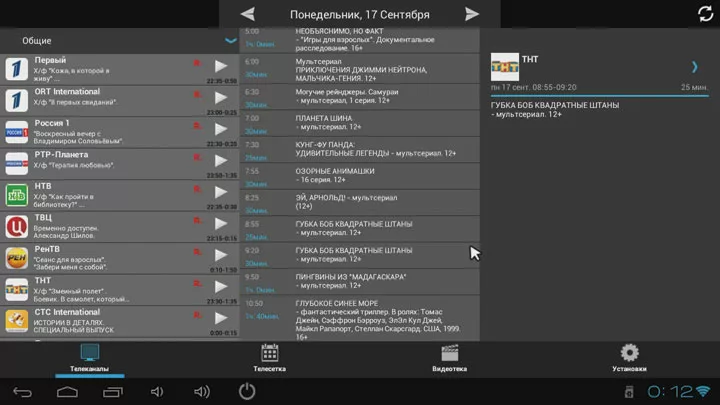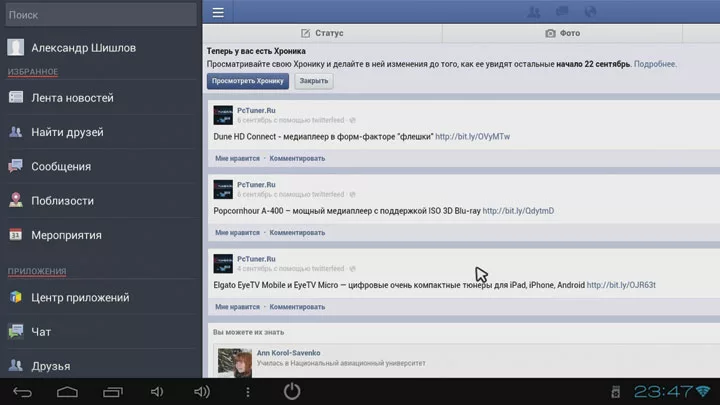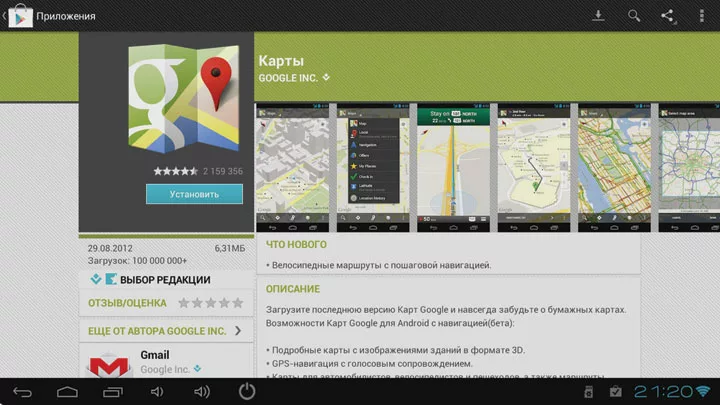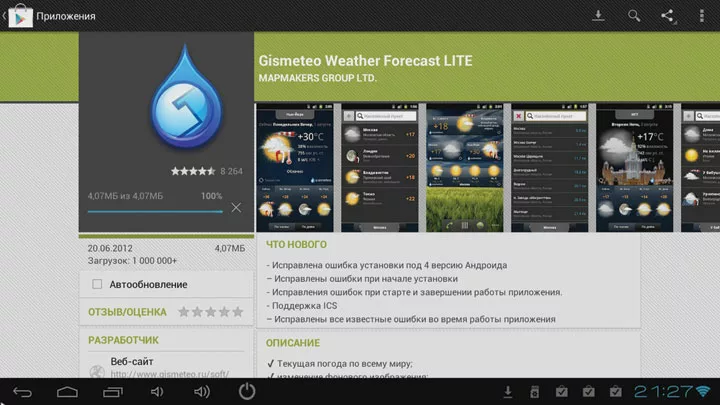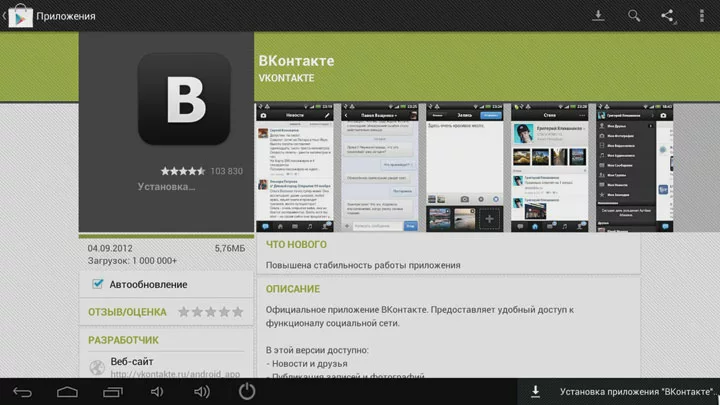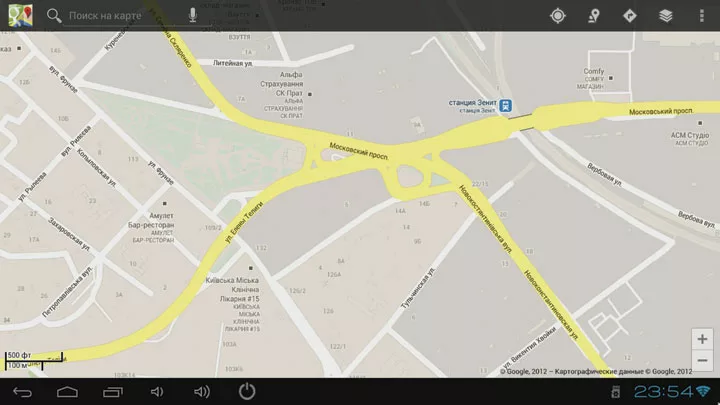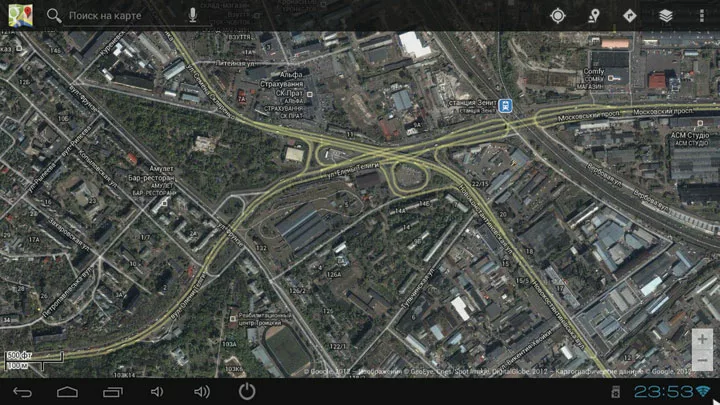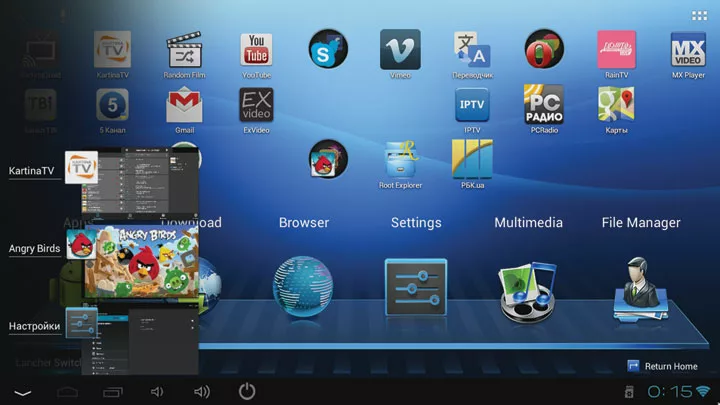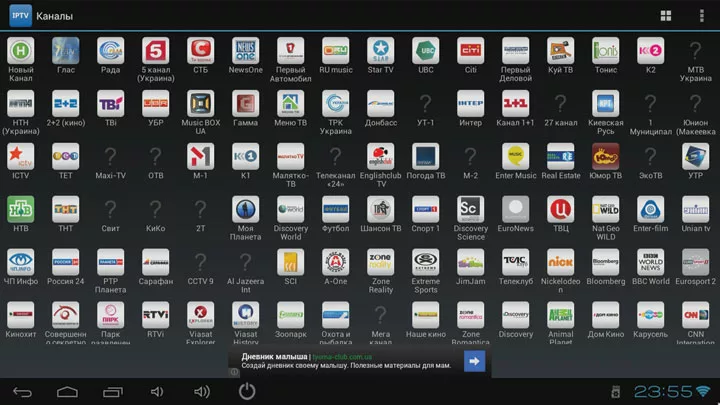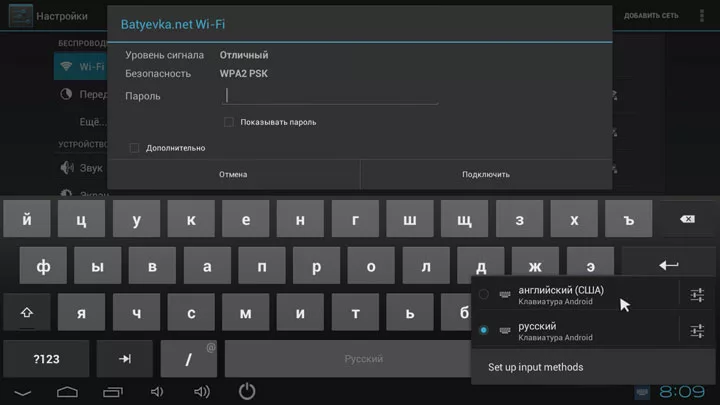Если Вы держите руку на пульсе технологий, то наверняка обращали внимание на устройства нового класса, так называемые «HDMI-dongle» (с англ. dongle-ключ). Это компактные и функциональные устройства под управлением Android OS.
 Впервые HDMI-dongle был представлен компанией Always Innovating на выставке потребительской электроники CES 2012 в январе этого года в Лас-Вегасе. Небольшая справка для тех, кто впервые слышит о Always Innovating: основатель компании — французский предприниматель Грегори Джентил (Grégoire Gentil). Главный офис расположен в Сан-Франциско (США), но также есть представительство в Шэньчжэнь (Китай). Несмотря на успех на выставке и интерес со стороны журналистов, компания заявила, что не планирует производство представленной новинки и ограничится лишь продажей лицензий другим производителям. С тех пор на рынке Европы и Азии появился целый ряд устройств в формате HDMI-dongle под разными брендами, и только Украина оставалась в стороне.
Впервые HDMI-dongle был представлен компанией Always Innovating на выставке потребительской электроники CES 2012 в январе этого года в Лас-Вегасе. Небольшая справка для тех, кто впервые слышит о Always Innovating: основатель компании — французский предприниматель Грегори Джентил (Grégoire Gentil). Главный офис расположен в Сан-Франциско (США), но также есть представительство в Шэньчжэнь (Китай). Несмотря на успех на выставке и интерес со стороны журналистов, компания заявила, что не планирует производство представленной новинки и ограничится лишь продажей лицензий другим производителям. С тех пор на рынке Европы и Азии появился целый ряд устройств в формате HDMI-dongle под разными брендами, и только Украина оставалась в стороне.
Компания SatSystems (г. Запорожье) решила исправить данную ситуацию, представив на рынке Украины новый компактный медиаплеер OpenBox A1, под управлением Android ICS 4.0.4. Обзор данного аппарата предлагается читателям в этом выпуске Mediasat. Сразу внесем ясность, на самом деле устройство называется «мультимедийная IP-приставка с Android 4.0», фактически это мини-компьютер, а медиаплеер всего лишь одна из установленных на него программ. Сфера применения нашего «подопытного» выходит далеко за рамки медиаприставки. Признаюсь, во время тестирования ловил себя на мысли, что пытаюсь от небольшого мобильного устройства добиться производительности полноразмерного настольного компьютера среднего класса. Надеюсь, все читатели понимают, что на данном этапе развития технологий это пока не возможно.
И так, начнем с упаковки. Коробка из плотного картона с фотопечатью. Сверху изображение устройства. По бокам пиктограмки поддерживаемых технологий, среди которых HTML5, AdobeFLASH, 3D, Wi-Fi, Full HD 1080 и прочие. Присутствуют отметки соответствия стандартам Европейского Союза, РосТест и украинский знак качества. На дне упаковки сводная таблица характеристик и перечень комплектации.
 Внутри коробки находятся два картонных вкладыша. В верхнем сам OpenBox A1, под ним пульт дистанционного управления и на дне коробки блок питания и интерфейсные кабели.
Внутри коробки находятся два картонных вкладыша. В верхнем сам OpenBox A1, под ним пульт дистанционного управления и на дне коробки блок питания и интерфейсные кабели.
Комплект поставки:
- OpenBox A1.
- Кабель-удлинитель HDMI (12 см).
- USB кабель (mini-USB на 2xUSB тип А).
- Пульт дистанционного управления.
- Блок питания (5V, 2A).
- Документация.
 Корпус OpenBox A1 черного цвета. Материал — матовый пластик с покрытием «софт-тач». Сверху — двухцветный индикатор режима работы, на боковых гранях — порт HDMI, слот для карты памяти MicroSD, встроенный микрофон, разъем для внешнего микрофона, стандартный порт USB 2.0, порт mini USB 2.0 (для подключения блока питания или компьютера). Выступающий из корпуса порт HDMI закрывается колпачком для удобства при транспортировке.
Корпус OpenBox A1 черного цвета. Материал — матовый пластик с покрытием «софт-тач». Сверху — двухцветный индикатор режима работы, на боковых гранях — порт HDMI, слот для карты памяти MicroSD, встроенный микрофон, разъем для внешнего микрофона, стандартный порт USB 2.0, порт mini USB 2.0 (для подключения блока питания или компьютера). Выступающий из корпуса порт HDMI закрывается колпачком для удобства при транспортировке.
Пульт дистанционного управления заслуживает особого внимания. Управление производится экранным курсором, который передвигается за счет датчика положения в пульте. Так называемый принцип «AirMouse» (с англ. «Воздушная мышь»). Команды передаются по радиоканалу. Данный способ управления более интуитивен и удобен для сложных интерфейсов, имеющих много элементов управления на экране.
 Небольшой вес и минимальное количество механических кнопок позволяет махать пультом, держа его в одной руке, в течение продолжительного времени без дополнительной нагрузки на кисть руки. Материал корпуса — пластик черного цвета с покрытием «софт-тач», приятный на ощупь. Кнопок всего семь: четыре стандартные для Android-устройств: «Назад», «Поиск», «Домой» и вызов контекстного меню, посередине — «OK», ниже качелька управления громкостью.
Небольшой вес и минимальное количество механических кнопок позволяет махать пультом, держа его в одной руке, в течение продолжительного времени без дополнительной нагрузки на кисть руки. Материал корпуса — пластик черного цвета с покрытием «софт-тач», приятный на ощупь. Кнопок всего семь: четыре стандартные для Android-устройств: «Назад», «Поиск», «Домой» и вызов контекстного меню, посередине — «OK», ниже качелька управления громкостью.
 Размер и расположение кнопок удобное. Все кнопки имеют глубокую посадку и почти сливаются с поверхностью. Нажатие мягкое с четким кликом. При нажатии любой кнопки на несколько секунд включается подсветка. Питание пульта обеспечивается несъемной аккумуляторной батареей. На правой грани выключатель питания и разъем mini USB для зарядки аккумулятора. При низком уровне заряда подсветка кнопок начинает пульсировать. В процессе зарядки кнопка «ОK» подсвечена красным индикатором до полного заряда.
Размер и расположение кнопок удобное. Все кнопки имеют глубокую посадку и почти сливаются с поверхностью. Нажатие мягкое с четким кликом. При нажатии любой кнопки на несколько секунд включается подсветка. Питание пульта обеспечивается несъемной аккумуляторной батареей. На правой грани выключатель питания и разъем mini USB для зарядки аккумулятора. При низком уровне заряда подсветка кнопок начинает пульсировать. В процессе зарядки кнопка «ОK» подсвечена красным индикатором до полного заряда.
Краткие технические характеристики: центральный процессор одноядерный Allwinner A10 с ядром Cortex A8. Тактовая частота процессора – 1 ГГц. Встроенная видеокарта с поддержкой 3D — Mali400, 1 Гб оперативной памяти DDR3 и 4 Гб встроенной флеш-памяти.
 Allwinner A10 разработан и производится в Китае на фабриках в Шэньчжэне. За счет выгодного соотношения цена/функциональность получил массовое распространение в китайских планшетах. Цена процессора в оптовых партиях 7$ за штуку.
Allwinner A10 разработан и производится в Китае на фабриках в Шэньчжэне. За счет выгодного соотношения цена/функциональность получил массовое распространение в китайских планшетах. Цена процессора в оптовых партиях 7$ за штуку.
Основные преимущества Allwinner A10:
- Ядро Cortex A8 ARM с тактовой частотой 1,2 ГГц.
- Видеоускоритель Mali400MP с поддержкой OpenGL ES2.0.
- Контроллер памяти DDR3 800МГц до 1 Гб.
- Аппаратный декодер видео 2160p.
- Контроллер NAND флеш-памяти (до 8 микросхем).
- USB2.0 хост и второй интерфейс USB-OTG* (автоматически переключается в режим хоста).
- Четыре интерфейса для SD-карт класса Ultra Hight Speed I (до 104Мб/с).
- HDMI выход, одновременно 24-х пиновый RGB/TTL выход.
- Второй 24-х пиновый RGB/TTL выход, переключается в стандартный IDE порт (PATA).
- Контроллер SATAII 3 Гб/с.
- 10/100Base-TX Ethernet-порт.
- Контроллер служебной клавиатуры с матрицей 8х8 кнопок.
- Встроенный контроллер резистивного тачскрина.
*USB-OTG — аббревиатура от USB On-to-Go, дальнейшее развитие спецификации USB2.0. Устройства с поддержкой этой спецификации могут соединяться между собой без использования дополнительных драйверов и компьютера.
С такими возможностями процессор Allwinner A10 запросто мог бы стать сердцем какого-то стационарного медиаплеера премиум-класса. Как Вы заметили в OpenBox A1, тактовая частота ядра снижена до 1 ГГц, вероятнее всего, это связано с желанием уменьшить теплоотдачу и повысить стабильность работы. Показатели энергопотребления процессора довольно низкие: от 1,7 Вт при простое до 7,3 Вт при декодировании видео 2160p.
OpenBox A1 поддерживает два режима питания. Первый — от USB-портов телевизора. Этот вариант предпочтительней, поскольку медиаплеер будет выключаться вместе с телевизором и второй вариант – подключение внешнего блока питания к порту miniUSB. Этот порт также является полноценным USB 2.0 хостом, к которому можно подключать устройства.
Первое включение
После логотипа OpenBox и черного экрана с надписью Android появляется главный экран с синей заставкой. В нижней части экрана пять значков — «Apps» (Приложения), «Download» (Интернет-магазин GooglePlay), «Browser» (Браузер), «Multimedia» (Галерея) и «File manager» (Файловый менеджер).
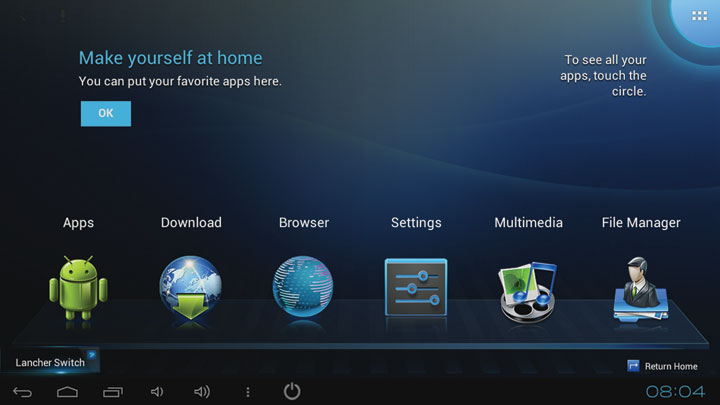
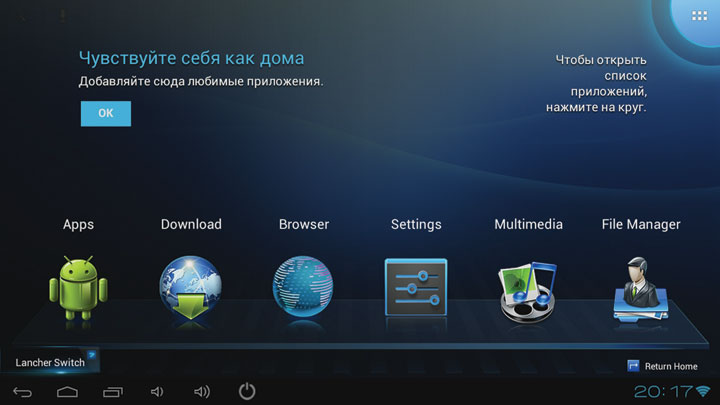 Оставшаяся часть экрана доступна для размещения значков приложений. Если иконку приложения перетянуть одну на другую, на экране создастся папка. С помощью папок можно упорядочить приложения на рабочем столе.
Оставшаяся часть экрана доступна для размещения значков приложений. Если иконку приложения перетянуть одну на другую, на экране создастся папка. С помощью папок можно упорядочить приложения на рабочем столе.
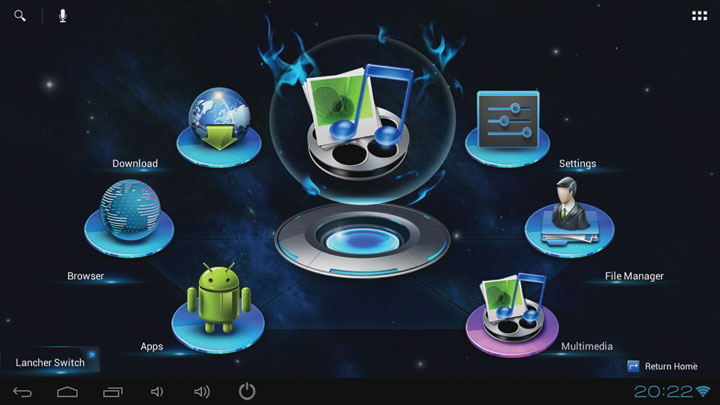 Есть возможность переключения на экран Ulauncher, где эти же значки представлены в другом оформлении в виде сфер. Если предложенные два варианты оформления главного экрана не по душе, можно переключиться на стандартный для всех Android систем экран «Домой».
Есть возможность переключения на экран Ulauncher, где эти же значки представлены в другом оформлении в виде сфер. Если предложенные два варианты оформления главного экрана не по душе, можно переключиться на стандартный для всех Android систем экран «Домой».
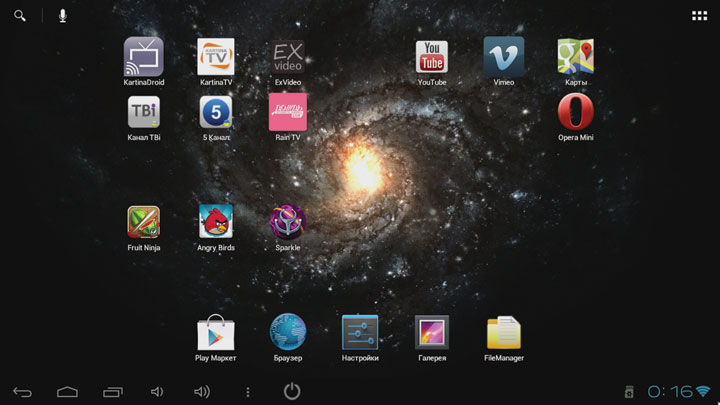
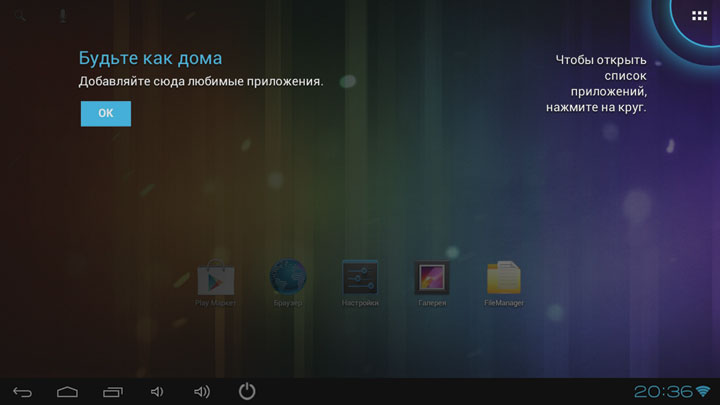 Поскольку в данном случае мы имеем дело с полноценной операционной системой, перед началом использования нужно сделать ряд настроек.
Поскольку в данном случае мы имеем дело с полноценной операционной системой, перед началом использования нужно сделать ряд настроек.
Я решил начать с выбора языка экранной клавиатуры и интерфейса. Для этого переходим «Settings» — «Language & Inputs» и выбираем основной язык — «Русский». В разделе «Клавиатура и способы ввода» нажимаем значок «Настройка» справа от пункта «Клавиатура Android» и снимаем флажок с пункта «Язык системы», после чего в разделе «Активные способы ввода» можно отметить «Русский» и «Английский (США)».
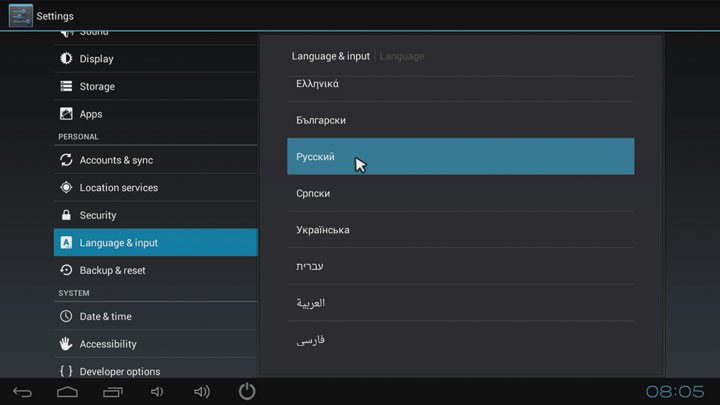 При необходимости размер изображения и разрешение экрана можно изменить в «Settings» — «Экран» — «Screen trimming» и «Display output mode».
При необходимости размер изображения и разрешение экрана можно изменить в «Settings» — «Экран» — «Screen trimming» и «Display output mode».
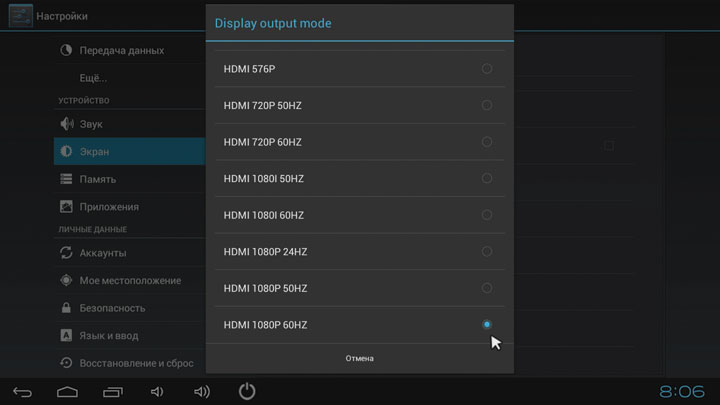 Далее подключаем устройство к домашней беспроводной сети. В разделе Wi-Fi из списка доступных сетей выбираем свою и вводим пароль. В связи с ограничениями операционной системы устройства под управлением Android ICS не могут без дополнительных манипуляций подключаться к беспроводным сетям типа Ad-hoc, созданным на компьютере. То есть в списке беспроводных сетей будут видны только сети с маршрутизатором.
Далее подключаем устройство к домашней беспроводной сети. В разделе Wi-Fi из списка доступных сетей выбираем свою и вводим пароль. В связи с ограничениями операционной системы устройства под управлением Android ICS не могут без дополнительных манипуляций подключаться к беспроводным сетям типа Ad-hoc, созданным на компьютере. То есть в списке беспроводных сетей будут видны только сети с маршрутизатором.
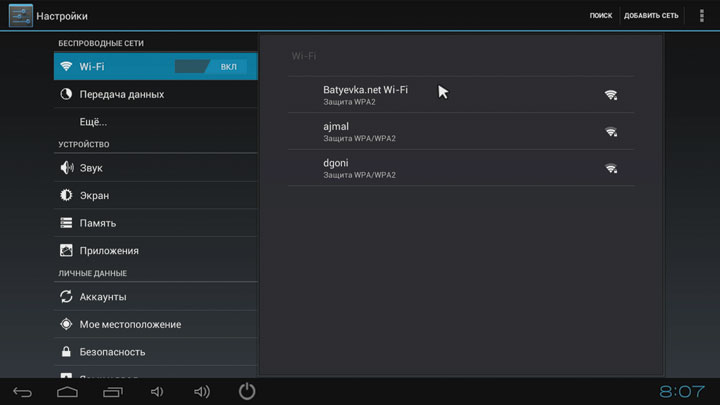 В разделе «Дата и время» выбираем часовой пояс. Поскольку среди списка городов Киева нет, с учетом «летнего» времени выбираем ближайший город в часовом поясе GMT+3 — Минск. Если пункт «Дата и время из сети» отмечен флажком, часы в правом углу покажут текущее время. Если подключение к сети отсутствует, то время можно указать вручную.
В разделе «Дата и время» выбираем часовой пояс. Поскольку среди списка городов Киева нет, с учетом «летнего» времени выбираем ближайший город в часовом поясе GMT+3 — Минск. Если пункт «Дата и время из сети» отмечен флажком, часы в правом углу покажут текущее время. Если подключение к сети отсутствует, то время можно указать вручную.
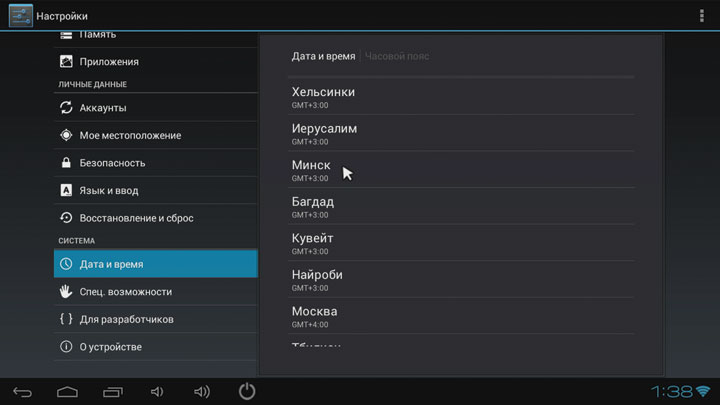 Основные настройки выполнены, но для доступа к интернет-магазину GooglePlay, нужно ввести данные об учетной записи Gmail. Если Вы ранее не пользовались почтой от Google, то прямо с устройства можно создать новую учетную запись.
Основные настройки выполнены, но для доступа к интернет-магазину GooglePlay, нужно ввести данные об учетной записи Gmail. Если Вы ранее не пользовались почтой от Google, то прямо с устройства можно создать новую учетную запись.
Что касается программного обеспечения, честно говоря, до OpenBox A1 у меня были общие представления о Android OS, но имелся некоторый опыт работы с настольными версиями Linux. Не совсем согласен с подходом Google к созданию мобильной операционной системы, но обещаю быть объективным. Конечно, операционная система всего лишь среда для запуска различных служб и приложений, но уж слишком большую часть функциональности переложили на плечи сторонних разработчиков.
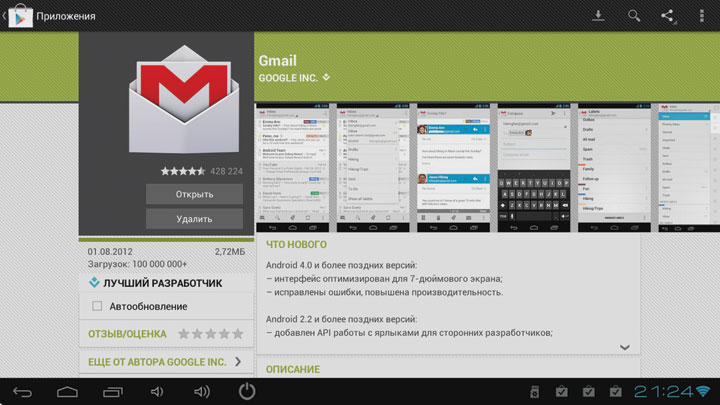
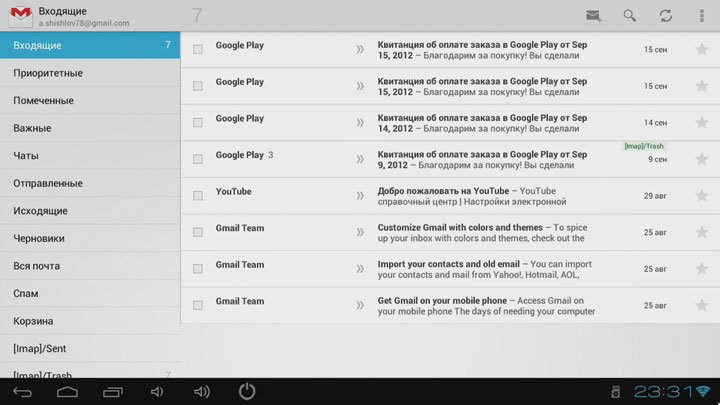
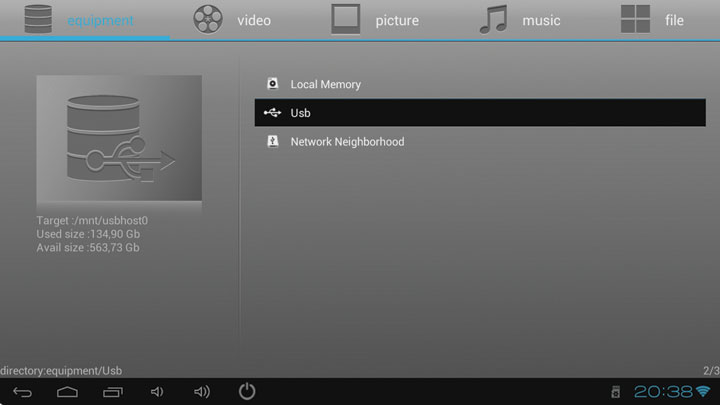
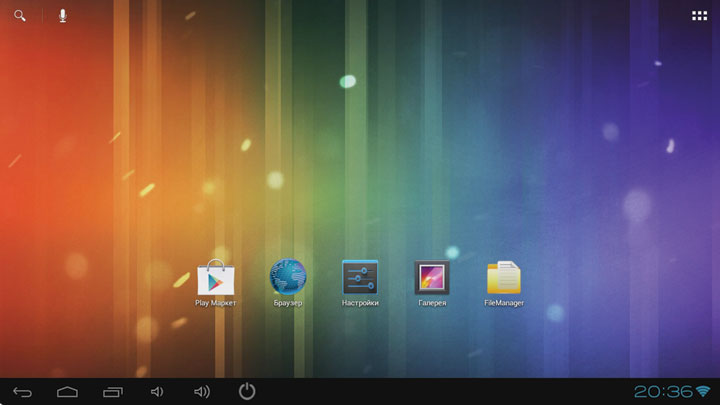 Итак, для тех, кто не знал, аудио/видео плеер, файловый менеджер и интернет браузер совсем не обязаны быть частью операционной системы. И если последний имеется в виде стороннего приложения, разработанного Google, то с файловым менеджером все не так оптимистично. Изначально в ПО OpenBox A1 содержатся и интернет-браузер, и медиаплеер, и файловый менеджер.
Итак, для тех, кто не знал, аудио/видео плеер, файловый менеджер и интернет браузер совсем не обязаны быть частью операционной системы. И если последний имеется в виде стороннего приложения, разработанного Google, то с файловым менеджером все не так оптимистично. Изначально в ПО OpenBox A1 содержатся и интернет-браузер, и медиаплеер, и файловый менеджер.
И если к браузеру и медиаплееру вопросов не возникло, они отлично справляются со своими обязанностями, то файловый менеджер мне показался слишком простым. И хотя для большинства задач его достаточно, я решил подобрать альтернативу в GooglePlay.
Небольшое отступление: в Linux полный доступ к файловой системой имеет пользователь с правами администратора. Говоря словами линуксоидов, супер-пользователь «root». К счастью, у OpenBox A1 никаких ограничений на доступ к файловой системе нет.
После нескольких часов поиска и сравнений были выбраны три файловых менеджера:
- ES проводник
- Super file manager
- Root Explorer
ES проводник — бесплатное приложение. Единственное из протестированных без лишних вопросов и паролей, по протоколу Samba в беспроводной сети, нашло общие папки настольного компьютера под управлением Windows7. Но полный доступ к файловой системе отсутствует.
Super file manager — бесплатное и довольно простое приложение, но поддерживает «root»-доступ к файловой системе при минимальной функциональности.
Root Explorer — платное приложение, на момент тестирования стоило около 30 грн., но в плане доступа ко всем локальным носителям информации полностью меня устроило. Функциональность на высоком уровне.
Видеотест проводился с использованием двух приложений Root Explorer и встроенного видеоплеера TvdVideo. Root Explorer позволяет выбирать и сохранять ассоциации приложений для редких типов файлов, что не получилось сделать в стандартном файловом менеджере. Для увеличения скорости доступа к видеофайлам они были скопированы на внешний жесткий диск — WD Scorpio Black 750 GB, 7200 rpm, 16 MB, WD7500BPKT 2.5», который был установлен в бокс Zalman ZM-VE300 и подключен через USB-хаб, к порту USB 2.0 OpenBox A1.
Все «тяжелые» видеотесты были успешно пройдены, включая 1080p-файл из набора «Ducks take off» с битрейтом более 100 Мбит. Папки, содержащие структуру ВD-дисков, также не стали проблемой. Если во встроенном файловом менеджере открыть такую папку, запускается автоматическое воспроизведение. Переход между главами выполняется обычной промоткой по временной шкале.
Присутствует поддержка многоканальных звуковых дорожек формата Dolby AC-3, Dolby Digital Plus и Dolby TrueHD.
Исключением стали лишь файлы с расширением .FLV. Встроенный TvdVideo плеер отказался их воспроизвести, а бесплатный MX Player смог их открыть, но не переключался в режим «Аппаратный» декодер. Тест аудиоформатов выполнялся с использованием MX Player. И тут OpenBox A1 не подкачал, успешно справившись со всеми типами аудио-файлов, включая форматы сжатия без потери качества (Lossless): FLAC и APE.
Конечно, описать множество приложений, доступных в GooglePlay, в рамках одного обзора не получится, но некоторые из тех, что были опробованы, хочется упомянуть:
- для общения и социальных сетей: Skype, Imo.im (gtalk, icq и пр.), Facebook, Twitter, Вконтакте;
- для web-серфинга: Opera mini, Dolphin, Chrome, FireFox;
- видесервисы, потоковое медиа, OTT: YouTube, Vimeo, Random Film, IPTV, RainTV, Канал ТВi, 5 Канал, PCRadio, KartinaDroid.apk или KartinaTVTablet.apk (платный OTT-сервис более 130 телеканалов с архивом передач и видеотекой);
- разные полезные программы: Карты Google, TeamViewer (удаленное управление ПК).
Для интереса был установлен из GooglePlay тест производительности Antutu Benchmark, в котором OpenBox A1 набрал 2550 баллов, что по сравнению с современными смартфонами и планшетами совсем немного. К примеру, у смартфона Samsung Galaxy S — 2600 баллов, а у планшета Nexus 7 на чипсете nVidia Tegra3 -15350.
Встроенный пьезомикрофон может пригодиться не только для общения в Skype или при использовании приложения «Диктофон», но и для «Голосового поиска». Владельцы смартфонов и планшетов наверняка оценили эту удобную функцию в браузере Chrome. Для работы службы «Голосового поиска» необходимо подключение к сети интернет. Качество распознания русского языка высокое. Распознание речи доступно во всех полях ввода, где есть значок микрофона. Особенно впечатляюще голосовой поиск смотрится в приложении «Карты», достаточно произнести название улицы и города, как Google найдет цель на карте и подберет подходящий масштаб просмотра. Не менее удобно использование голосового ввода в приложении «Переводчик». Учитывая встроенный синтезатор речи, способный озвучить результат перевода, получится своеобразный диалог.
Если радиуса действия встроенного микрофона недостаточно, то в OpenBox A1 предусмотрен разъем для подключения внешнего.
Поскольку полноразмерный порт USB2.0 всего один, я использовал четырехпортовый хаб для подключения проводной мыши и клавиатуры. Устройства были корректно распознаны и сразу начали работать. Правда, для того, чтобы внешняя клавиатура поддерживала русскую раскладку и могла на нее переключаться, пришлось установить дополнительное приложение ruKeyboard, оно доступно в GooglePlay. Но я установил это приложение из внешнего файла, найденного на одном из форумов. В отличие от того, что доступно в интернет-магазине в ruKeyboard_v1.6.0_r84.apk, можно выбирать сочетания клавиш для переключения между раскладками. Кроме клавиатуры и мыши, к USB-порту можно подключить web-камеру, которая станет доступна в приложении Skype для совершения видеозвонков.
Список совместимых камер:
- A4Tech PK-635K
- Logitech C170
- Logitech C210
- Logitech C525HD
- Microsoft LifeCam VX-700
- Microsoft LifeCam VX-800 Black
Большое преимущество OpenBox A1 перед обычными медиаплеерами – это многозадачность. Например, вы можете смотреть фильм или просматривать web-страницы и при этом получать сообщения в Skype. Но для того, чтобы устройство продолжало радовать скоростью работы, нужно обращать внимание на количество одновременно запущенных приложений и не забывать завершать работу неиспользуемых приложений через встроенный менеджер задач. Тем более, что этот процесс сам по себе довольно увлекателен: для того чтобы завершить приложение, нужно потянуть его из списка задач влево или вправо за пределы экрана.
В процессе использования выяснилось, что OpenBox A1 не производит автоматическое определение параметров дисплея при каждом включении. Я попал в ситуацию, когда пришел в гости к друзьям, у которых телевизор поддерживал разрешение HD Redy (1366×768), и после экрана с логотипом OpenBox и надписи Android получил сообщение — «Режим не поддерживается этим телевизором. Измените разрешение». Изменить разрешение удалось только после подключения к FullHD1080 монитору.
Обзор подошел к концу, а рассказать еще хочется о многом. Нечасто встречаются устройства с Wow-эффектом. А OpenBox A1 может удивить! Экономичный, компактный, с необычным управлением и при этом с мощным аппаратным декодером, встроенным микрофоном и WiFi.
Хотелось бы отметить, что мультимедийная приставка OpenBox A1 была отмечена специальным дипломом компании ТЕХЭКСПО, как лучшее инновационное решение, представленное на десятой международной выставке и конференции индустрии телерадиовещания и телекоммуникаций EEBC-2012.
Не сомневаюсь, что OpenBox A1 соберет немало пользователей на форумах, которые будут обсуждать и совершенствовать это устройство.
И, конечно же, увидеть любимые приложения на экране большого домашнего телевизора было незабываемо. Тест на воспроизведение видео превзошел мои ожидания, показав высокий результат. Единственным неудобством стал мультитач, точнее его отсутствие. Не всегда удавалось вывести кнопки управления на экран, что существенно ограничило выбор приложений.
- Android 4.0.4 ICS с доступом к GooglePlay
- Ааппаратный декодер видео
- Встроенный микрофон
- Пульт «AirMouse»
- Неполная локализация интерфейса